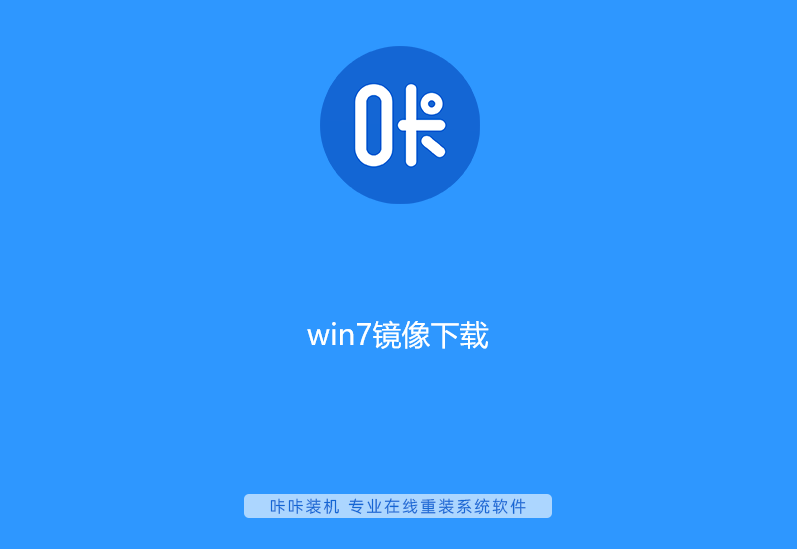
重装系统可以说是每个电脑用户都需要掌握的一项技能,但是也不乏会有用户是不知道如何下载安装win7系统镜像的,因此,针对这个问题小编今天就给大家详细介绍一下win7系统镜像的下载安装操作步骤,有兴趣的朋友就感觉来了解一下吧!
win7镜像下载地址:
点击下载按钮即可立即下载
win7镜像安装教程:
1,先将“桌面和c盘”的重要文件重要到其他磁盘分区,打开浏览器搜索“魔法猪官网”,在官网内下载魔法猪一键重装系统。
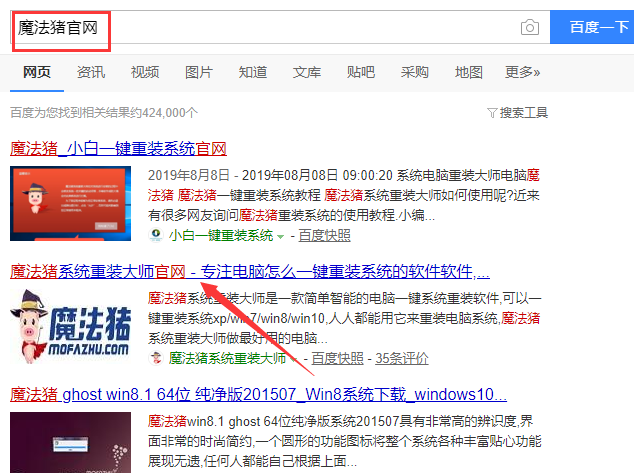
2,关闭杀毒软件,打开魔法猪一键操作系统,点击“我知道了”进入主界面。
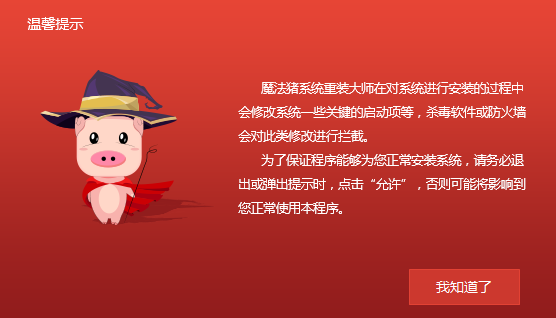
3,进入界面后,点击顶部“备份/还原”,接着“自定义镜像还原”。
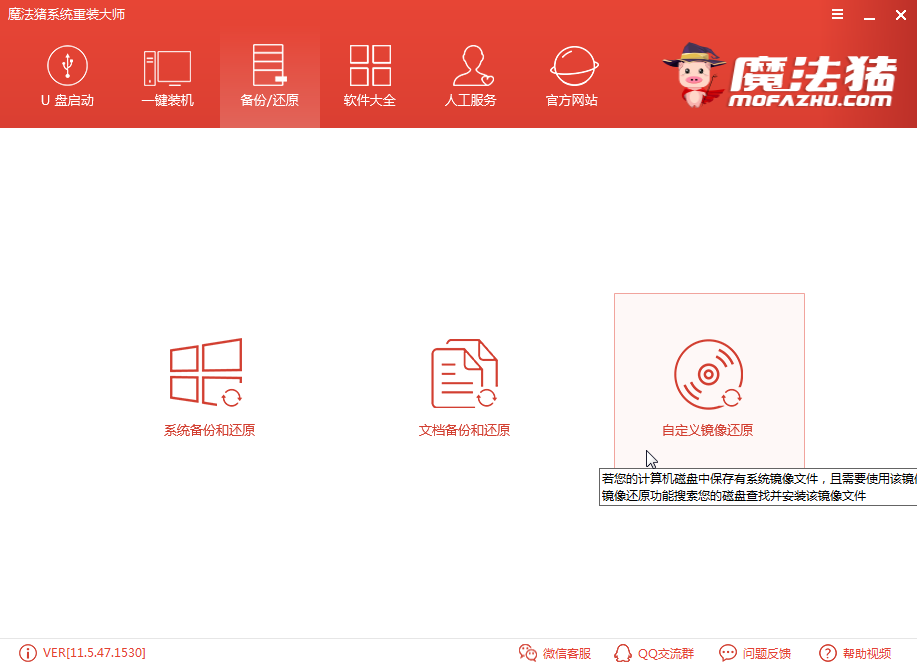
4,点击“挂载镜像”。
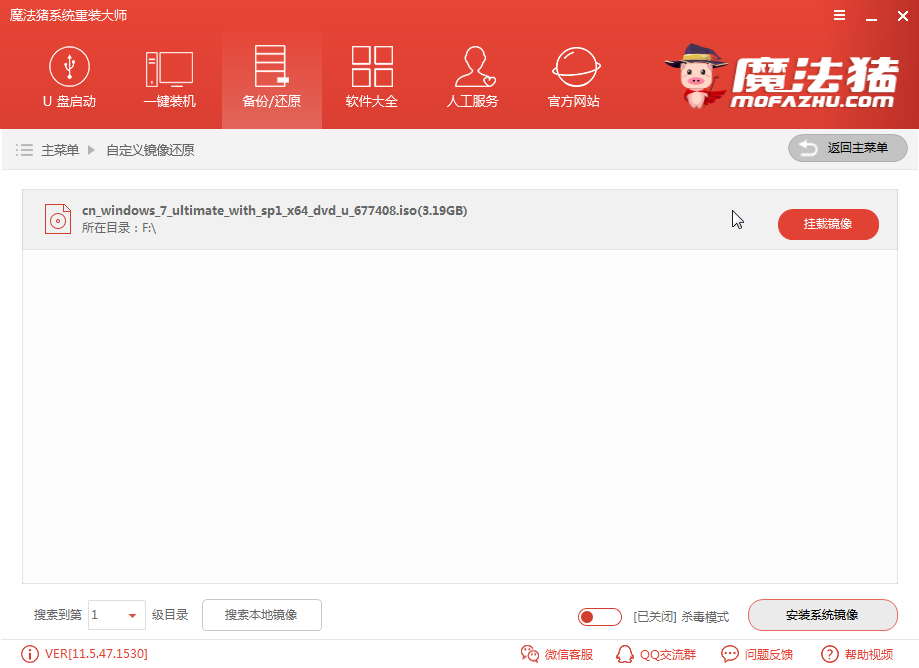
5,选择“install”文件。
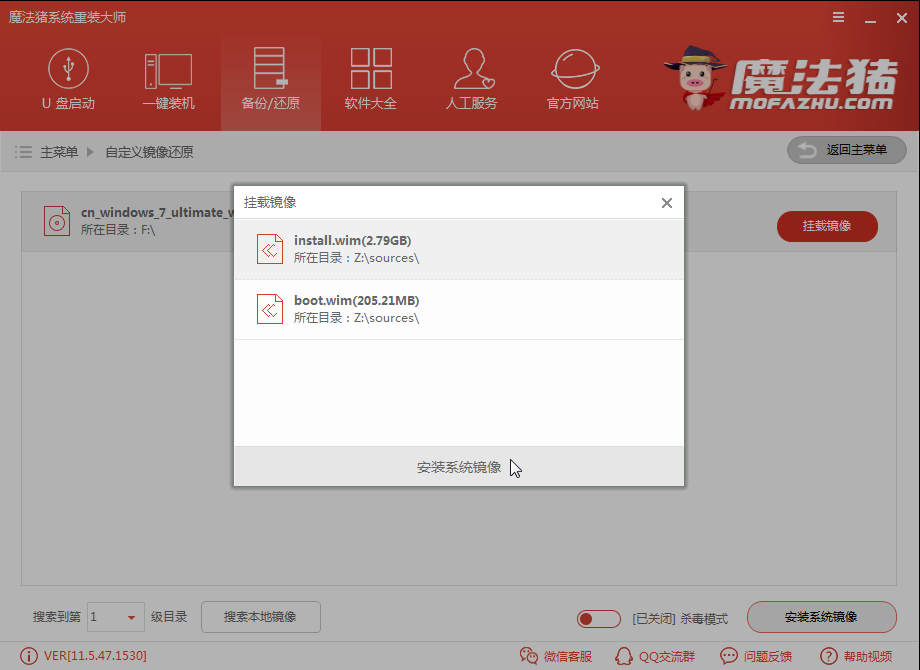
6,选择一个需要安装的win7系统版本。
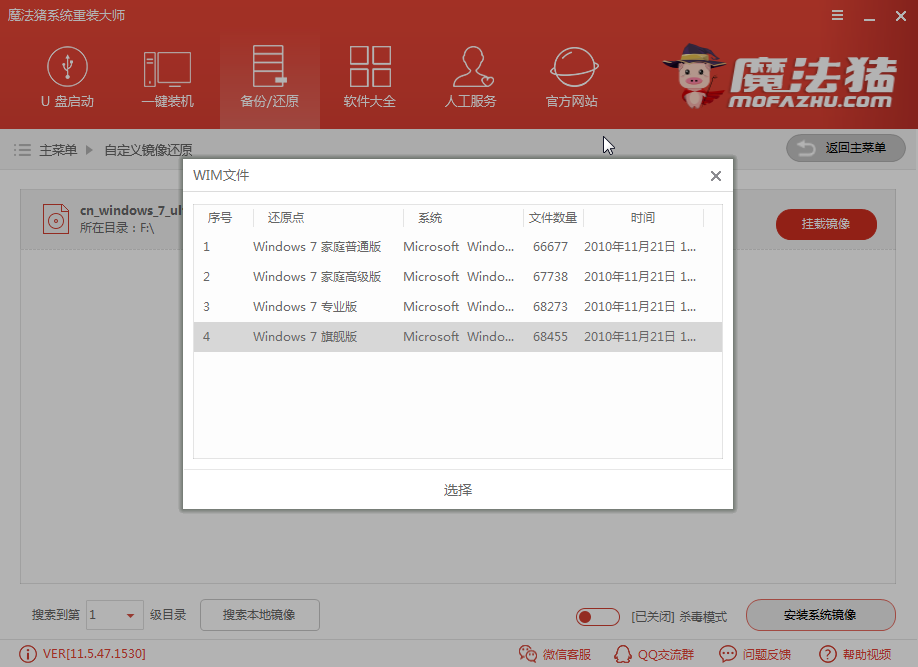
7,以上操作完成后,等待镜像文件的拷贝,这里我们不用操作什么耐心等待即可。
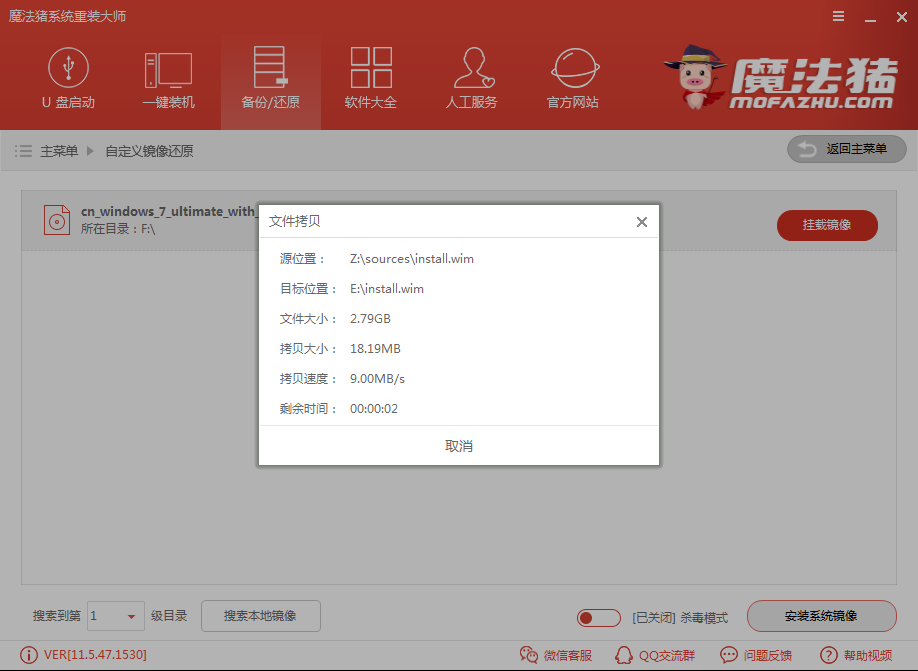
8,等待电脑进入系统的桌面,重装完成。

关于win7镜像下载与安装的操作步骤小编就介绍到这了,希望对你有所帮助。